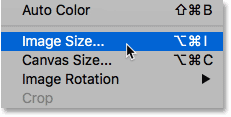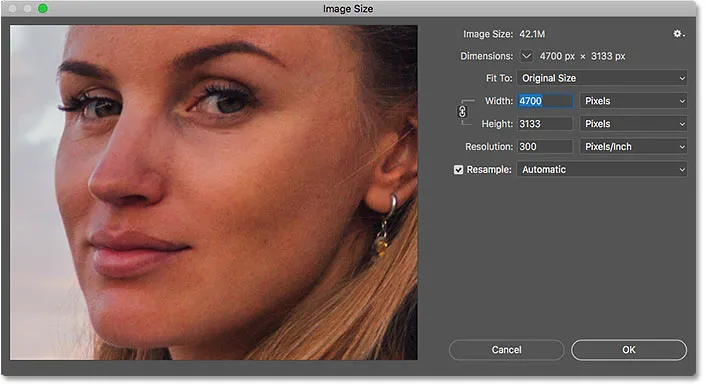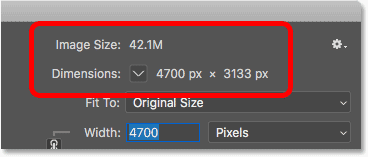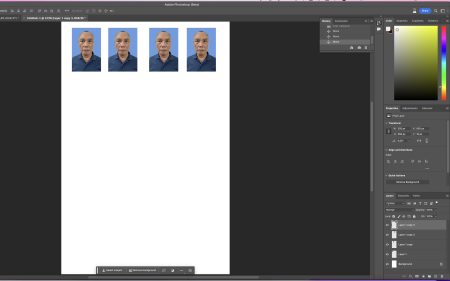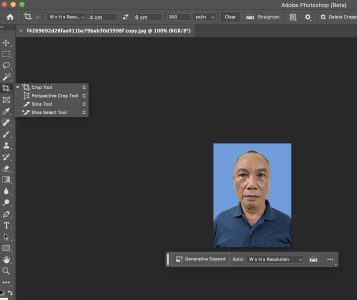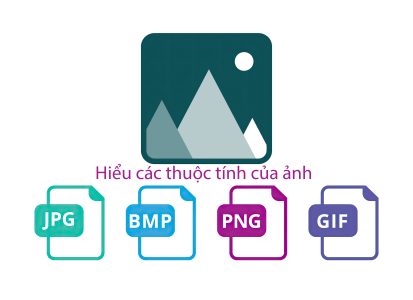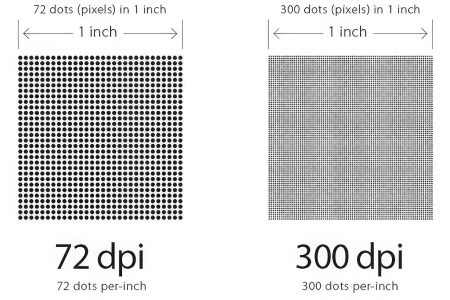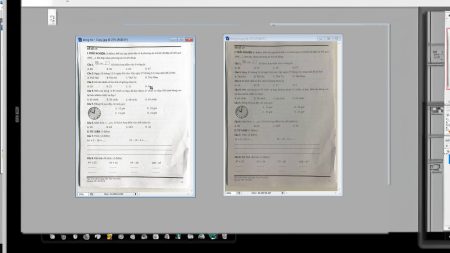Hình ảnh là một phần không thể thiếu trong cuộc sống hiện đại. Chúng ta thường xuyên sử dụng hình ảnh để giao tiếp, truyền tải thông tin, thể hiện cá tính và sở thích. Tuy nhiên, không phải ai cũng biết cách Tính kích thước ảnh và cách thay đổi kích thước ảnh online cho phù hợp với các mục đích khác nhau. Trong bài viết này, tôi sẽ giới thiệu về khái niệm kích thước ảnh, các đơn vị đo lường, các yếu tố ảnh hưởng đến kích thước ảnh và cách tính kích thước ảnh, thay đổi và xem kích thước ảnh bằng các công cụ khác nhau.
1. Khái niệm và đơn vị đo lường tính kích thước ảnh
Tính Kích thước ảnh là một thuộc tính quan trọng của hình ảnh, bao gồm hai khía cạnh: kích thước vật lý và kích thước số. Kích thước vật lý là chiều rộng và chiều cao của hình ảnh khi được in ra hoặc hiển thị trên màn hình. Kích thước số là dung lượng của file ảnh khi được lưu trữ trên máy tính hoặc truyền qua mạng.
Đơn vị đo lường phổ biến nhất cho kích thước vật lý là pixel (viết tắt của picture element). Pixel là những điểm nhỏ nhất có màu sắc tạo nên hình ảnh. Số lượng pixel theo chiều ngang và chiều dọc của hình ảnh được gọi là độ phân giải (resolution). Độ phân giải cao có nghĩa là hình ảnh có nhiều pixel hơn, do đó có chất lượng tốt hơn và chi tiết hơn. Tuy nhiên, độ phân giải cao cũng có nghĩa là kích thước số của file ảnh cũng lớn hơn.
Đơn vị đo lường phổ biến nhất cho kích thước số là byte. Byte là đơn vị nhỏ nhất để lưu trữ dữ liệu trong máy tính. Một byte có thể chứa một ký tự hoặc một phần của một pixel. Để biểu diễn các số lớn hơn, người ta thường sử dụng các đơn vị nhân của byte như kilobyte (KB), megabyte (MB), gigabyte (GB) và terabyte (TB). Một kilobyte bằng 1024 byte, một megabyte bằng 1024 kilobyte và cứ tiếp tục như vậy.
Có một yếu tố khác cũng liên quan đến kích thước ảnh đó là định dạng (format). Định dạng là cách mà file ảnh được mã hóa và nén để giảm dung lượng. Có nhiều loại định dạng khác nhau cho hình ảnh, ví dụ như JPEG, PNG, GIF, BMP và TIFF. Mỗi loại định dạng có những ưu và nhược điểm riêng, có thể hỗ trợ các tính năng khác nhau như màu sắc, độ trong suốt, động tác và chất lượng. Tùy vào mục đích sử dụng, bạn có thể chọn định dạng phù hợp cho hình ảnh của mình.
Xem thêm: Bảng kích thước ảnh thông dụng
2. Cách tính kích thước ảnh trong Photoshop
Photoshop là một phần mềm chỉnh sửa hình ảnh chuyên nghiệp và phổ biến nhất hiện nay. Photoshop cho phép bạn tạo và chỉnh sửa hình ảnh với nhiều công cụ và hiệu ứng khác nhau. Bạn cũng có thể tính kích thước ảnh trong Photoshop bằng cách sử dụng công thức sau:
– Nhân chiều rộng với chiều cao (tính bằng đơn vị pixel) để ra tổng số pixel. Ví dụ: nếu hình ảnh của bạn có chiều rộng là 800 pixel và chiều cao là 600 pixel, thì tổng số pixel là 800 x 600 = 480000 pixel.
– Nhân tổng số pixel với 3 để có kích thước hình ảnh tính theo đơn vị byte. Ví dụ: nếu tổng số pixel của bạn là 480000 pixel, thì kích thước hình ảnh bằng byte là 480000 x 3 = 1440000 byte.
– Lấy tổng số byte chia cho 1024 để có kích thước hình ảnh tính bằng kilobyte. Ví dụ: nếu kích thước hình ảnh bằng byte là 1440000 byte, thì kích thước hình ảnh bằng kilobyte là 1440000 / 1024 = 1406.25 KB.
– Lấy tổng số kilobyte chia cho 1024 để có kích thước hình ảnh tính bằng megabyte. Ví dụ: nếu kích thước hình ảnh bằng kilobyte là 1406.25 KB, thì kích thước hình ảnh bằng megabyte là 1406.25 / 1024 = 1.37 MB.
Bạn cũng có thể xem kích thước và độ phân giải của hình ảnh trong Photoshop bằng cách chọn menu Image > Image Size. Trong cửa sổ Image Size, bạn có thể điều chỉnh các thông số như Width (chiều rộng), Height (chiều cao), Resolution (độ phân giải) và Resample (nén). Bạn cũng có thể chọn đơn vị đo lường khác nhau như Pixels, Percent, Inches, Centimeters và Millimeters.
Để xem kích thước hiện tại của hình ảnh chỉ cần đi tới menu Image rồi chọn Image Size:
Image > Image Size.
Thao tác này sẽ mở hộp thoại Image Size với cửa sổ xem trước ở bên trái (photoshop CC) và phần tùy chọn kích thước hình ảnh ở bên phải:
Hộp thoại Image Size.
Kích thước hiện tại của hình ảnh (tính theo đơn vị megabyte và pixel) nằm ngay trên cùng của hộp thoại. Con số cạnh Image Size cho biết dung lượng hình ảnh đang chiếm trong bộ nhớ máy tính. Bên dưới là Dimension (dung lượng hình ảnh), Width (chiều rộng) và Height (chiều cao) tính bằng pixel.
Trong hình ảnh ví dụ minh họa của mình, nó đang chiếm 42,1 triệu bộ nhớ với chiều rộng 4700 px và chiều cao 3133 px:
Kích thước hiện tại tính bằng đơn vị megabyte và pixel.
Xem thêm: Tools tính kích thước ảnh khi in ảnh
3. Cách thay đổi kích thước ảnh bằng photoshop
Để thay đổi kích thước ảnh bằng Photoshop, bạn có thể làm theo các bước sau: (hình minh họa ở trên)
- Mở Photoshop và mở tệp ảnh mà bạn muốn thay đổi kích thước.
- Trên thanh menu, chọn “Image” (Hình ảnh) và sau đó chọn “Image Size” (Kích thước ảnh).
- Trong hộp thoại “Image Size”, bạn có thể điều chỉnh các thông số sau:
- Width (Chiều rộng): Điều chỉnh giá trị chiều rộng mới cho ảnh.
- Height (Chiều cao): Điều chỉnh giá trị chiều cao mới cho ảnh.
- Resolution (Độ phân giải): Điều chỉnh độ phân giải (dpi) cho ảnh.
- Resample (Lấy mẫu lại): Chọn phương pháp lấy mẫu lại khi thay đổi kích thước ảnh. Bạn có thể chọn “Automatic” (Tự động) hoặc chọn từ danh sách các phương pháp khác nhau.
- Khi bạn điều chỉnh các thông số kích thước, bạn sẽ thấy một xem trước thay đổi ảnh bên dưới. Điều chỉnh đến khi bạn đạt được kích thước mong muốn cho ảnh.
- Khi bạn đã hoàn thành, nhấn “OK” để áp dụng thay đổi kích thước lên ảnh.
- Cuối cùng, bạn có thể lưu lại ảnh đã thay đổi kích thước bằng cách chọn “File” (Tệp) và sau đó chọn “Save” (Lưu) hoặc “Save As” (Lưu thành).
Lưu ý rằng việc thay đổi kích thước ảnh có thể làm mất thông tin hoặc làm méo mó hình ảnh ban đầu, đặc biệt là nếu bạn làm cho ảnh nhỏ hơn kích thước gốc. Để tránh mất thông tin quan trọng, hãy sao lưu bản gốc của ảnh trước khi thực hiện bất kỳ thay đổi nào.
4. Cách thay đổi kích thước ảnh trực tuyến
Nếu bạn không có Photoshop hoặc muốn thay đổi kích thước ảnh một cách nhanh chóng và tiện lợi, bạn có thể sử dụng các trang web hỗ trợ thay đổi kích thước ảnh trực tuyến miễn phí. Dưới đây là hai trang web mà tôi muốn giới thiệu cho bạn:
– Img2Go: Đây là một trang web cho phép bạn thay đổi kích thước ảnh trực tuyến một cách dễ dàng và nhanh chóng. Bạn chỉ cần chọn file ảnh từ máy tính hoặc URL, điều chỉnh chiều rộng, chiều cao và DPI của ảnh, chọn định dạng mục tiêu và nhấn nút Start. Bạn cũng có thể sử dụng các công cụ khác của trang web này như xoay hình ảnh, chuyển đổi hình ảnh sang hình ảnh, chuyển hình ảnh sang văn bản, chuyển hình ảnh sang PDF, chuyển HEIC sang JPG và chuyển PNG sang ICO.
– PicResize: Đây là một trang web khác cho phép bạn cắt, thay đổi kích thước và chỉnh sửa ảnh trực tuyến miễn phí. Bạn có thể chọn ảnh trên máy tính của bạn hoặc dán URL của ảnh vào ô trống, sau đó nhấn nút Continue. Bạn có thể điều chỉnh kích thước ảnh theo tỷ lệ phần trăm hoặc theo pixel, xoay hình ảnh, cắt hình ảnh, áp dụng các hiệu ứng như đen trắng, sepia, blur và sharpen. Bạn cũng có thể chọn định dạng mục tiêu và nén ảnh để giảm dung lượng.
5. Cách xem, tính kích thước ảnh trên máy tính và website
Ngoài việc tính và thay đổi kích thước ảnh, bạn cũng nên biết cách xem kích thước ảnh trên máy tính và website để có thể lựa chọn hình ảnh phù hợp với nhu cầu của mình. Dưới đây là một số cách đơn giản để xem kích thước ảnh:
– Trên máy tính: Bạn có thể xem thông tin chi tiết của file ảnh trên máy tính bằng cách chuột phải vào file và chọn Properties. Trong cửa sổ Properties, bạn có thể xem các thông tin như Size (kích thước số), Dimensions (kích thước vật lý), Resolution (độ phân giải) và Date (ngày tạo).
– Trên website: Bạn có thể xem kích thước của hình ảnh trên Google bằng cách đưa chuột vào vùng hình lớn. Sau đó bạn sẽ thấy kích thước của hình sẽ được hiện ở góc dưới. Kích thước này sẽ được tính theo đơn vị px. Bạn cũng có thể xem kích thước của hình nền cho màn hình máy tính bằng cách mở Settings và chọn tab Display. Trong tab Display, bạn có thể xem giá trị được đặt dưới phần Resolution. Đây là kích thước hình ảnh phù hợp hoàn hảo với màn hình của bạn.
Xem thêm: Hướng dẫn xem kích thước ảnh đủ tiêu chuẩn in ảnh không?
Kết luận
Trong bài viết này, tôi đã giới thiệu về khái niệm kích thước ảnh, các đơn vị đo lường, các yếu tố ảnh hưởng đến kích thước ảnh và cách tính, thay đổi và xem kích thước ảnh bằng các công cụ khác nhau. Hy vọng bài viết này sẽ giúp bạn có thêm kiến thức và kỹ năng về tính kích thước ảnh. Kích thước ảnh là một thuộc tính quan trọng của hình ảnh, có ảnh hưởng đến chất lượng, dung lượng và hiệu quả của hình ảnh. Do đó, bạn nên biết cách tính và điều chỉnh kích thước ảnh cho phù hợp với các mục đích khác nhau.
Nếu muốn thêm thông tin về Tính kích thước ảnh và cách thay đổi kích thước ảnh online Tại Hà Nội: Hotline: 0966464848/ 0988770866. Email: ruaanhgiare@gmail.com hoặc liên hệ qua facebook